在我們快節奏的數字環境中,優化系統性能至關重要。 隨著時間的推移,我們的計算機系統會收集臨時文件和無關數據,這可能會減慢速度。 著名的優化程序CCleaner提供了一個簡單的解決方案,它使用戶能夠清理緩存並提高系統速度。 在本教程中,我們將查看詳細說明 清除CCleaner緩存 在 Mac 操作系統上。
您可以通過遵循這些準則來提高系統的響應能力和性能,同時釋放關鍵的存儲空間。 本文將為您提供所需的信息和資源,以有效地 清除應用程序的緩存,無論您是計算機新手還是技術愛好者。 讓我們深入研究並發現更快、更有效的計算體驗的關鍵。
內容: 第 1 部分:在 Mac 上刪除 CCleaner 緩存的簡單步驟第 2 部分. 自動清除 CCleaner 緩存的方法第 3 部分:額外提示:想要卸載 CCleaner 以釋放存儲空間嗎?部分4。 結論
第 1 部分:在 Mac 上刪除 CCleaner 緩存的簡單步驟
1. 如何在 Mac 上清除 CCleaner 緩存
幸運的是,有幾種方法可以刪除 Mac 的大部分緩存文件。 最好和最簡單的步驟將最後完成。 如果您迫不及待地想知道答案,請直接跳到結論。 如果您願意,讓我們看看如何手動刪除緩存。
通過轉到網絡瀏覽器的設置,您可以刪除瀏覽器的緩存文件。 清除用戶和系統緩存文件可能有點困難。 以下是執行這兩項操作的方法。
清除 Safari 上的 CCleaner 緩存
- 啟動 Safari 並選擇“偏好在菜單欄中選擇“Safari”後,從下拉列表中選擇“Safari”。
- 選擇複選框 單擊“在菜單欄中顯示開髮菜單”旁邊的“高級“ 之後。
- 菜單項“開發” 將出現在屏幕的左上角。
- 選擇“開發”,然後“空緩存“。
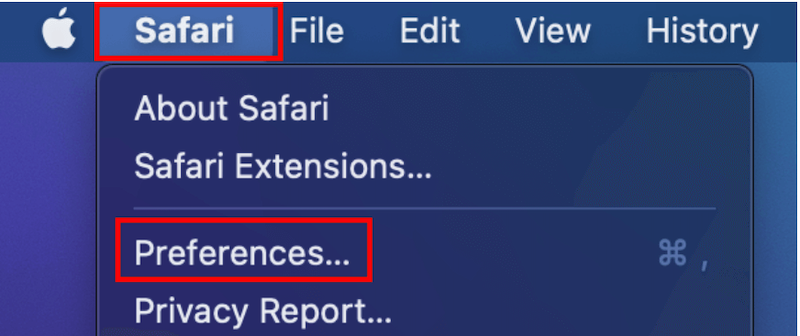
清除 Chrome 上的 CCleaner 緩存
- 啟動 Chrome,然後 選擇“設置” 從右上角的下拉菜單。
- 點擊“清除瀏覽數據“ 在下面 ”安全和隱私” 往左邊走。
- 選擇 期 從下拉框中(“所有時間”將為您刪除所有內容)。
- 勾選“緩存的圖像和文件”,然後點擊“清除日期“。
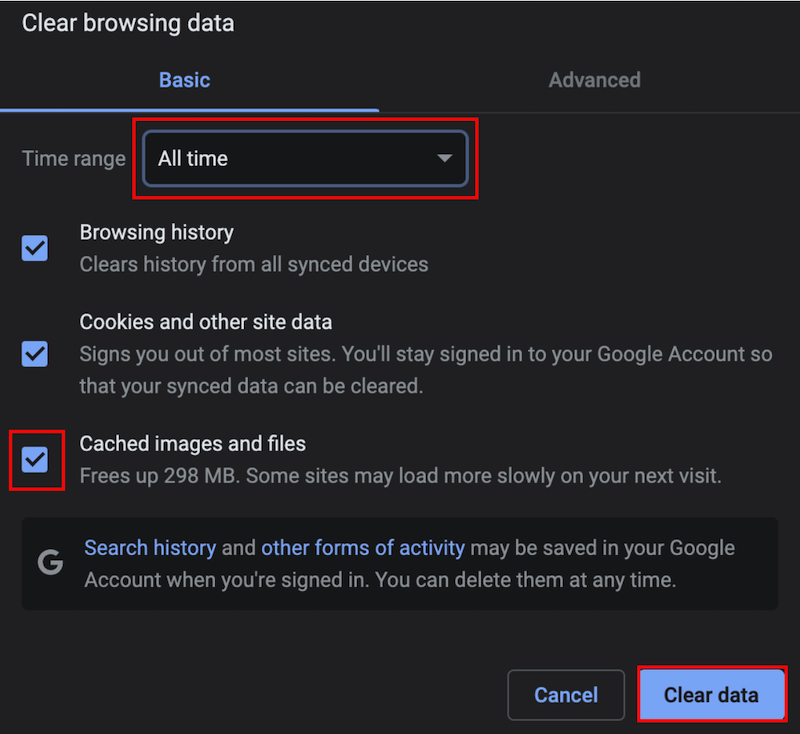
2. 如何使用CCleaner刪除系統或用戶緩存
在嘗試清除系統或用戶緩存文件之前,請始終 備份所有系統文件。 完成後無法反向清除緩存,因此某些系統進程可能無法按預期運行。
要清除 CCleaner 緩存,請按照下列步驟操作:
- 啟動 發現者 並選擇“開始”,然後選擇“前往文件夾......“
- 輸入“
/Library/Caches/”,然後按“開始”。 - 您現在可以選擇要刪除的文件或文件夾。
- 拖動緩存文件 進入您的擴展塢的“垃圾箱”。
- 選擇“清空回收站”使用“垃圾箱”符號上的右鍵單擊菜單。
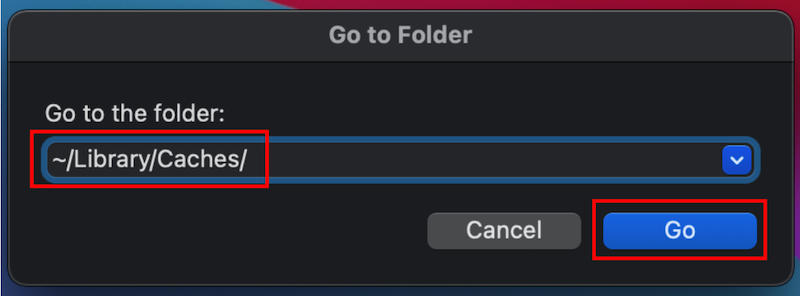
第 2 部分. 自動清除 CCleaner 緩存的方法
您可以使用第三方應用程序,例如 iMyMac PowerMyMac 如果您想要更自動的方法,請擦除 CCleaner 緩存。 您可以使用 PowerMyMac 程序徹底清理和改進您的 Mac。 這樣做可能會提高工作效率、保護用戶隱私並節省 Windows 或 Mac 計算機上的空間。
在您的Mac或Windows電腦上,它可以快速定位並消除任何不必要的東西,節省大量存儲空間。 PowerMyMac 可以幫助您從計算機中刪除任何不需要的程序和文件。 PowerMyMac 是一款出色的 Mac 操作系統清理程序。 如果您使用“垃圾清理器”選項清除 CCleaner 緩存,您的計算機的存儲空間可能會增加。 在您的 Mac 或 Windows 計算機上,建議您使用 PowerMyMac Junk Cleaner 清除 CCleaner 緩存。
- 啟動 垃圾清潔劑 程序,然後按 SCAN 按鈕開始在計算機中查找不必要的文件。
- 掃描過程完成後,您將有機會對計算機上所有無價值的文檔進行分組。
- 只需選擇您要刪除的文檔,然後單擊“選擇全部".
- 選擇“CLEAN" 將立即刪除您從列表中選擇的項目。
- 清潔程序完成後,會彈出一個標題為“清除完成“ 將會呈現。
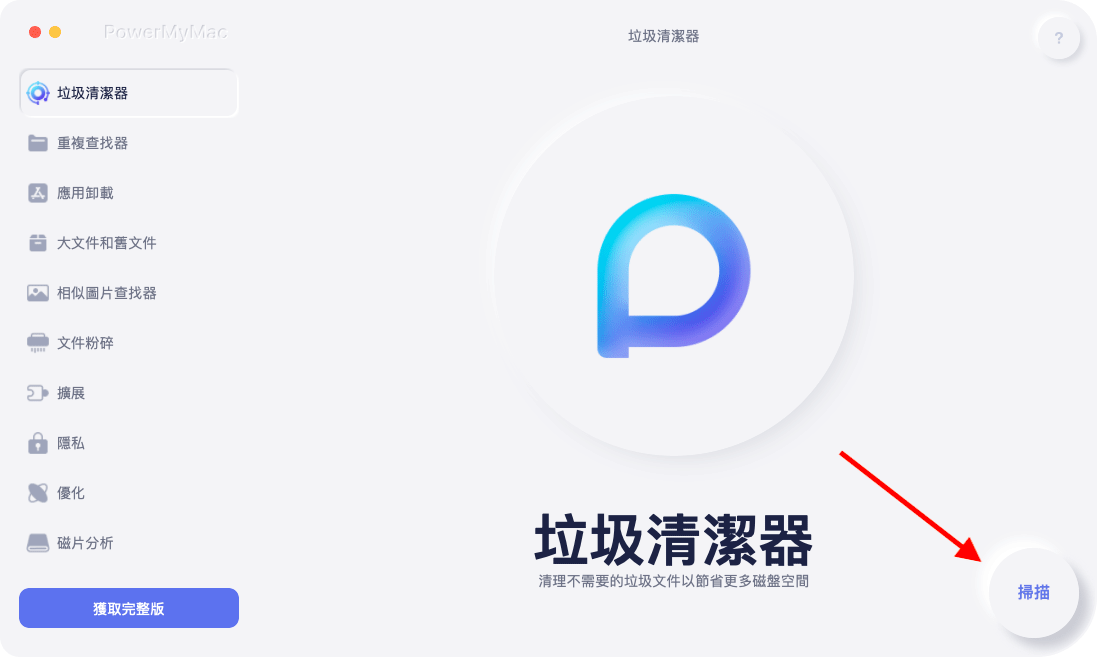
第 3 部分:額外提示:想要卸載 CCleaner 以釋放存儲空間嗎?
如果您決定不再需要它或想要研究其他優化解決方案,您可以刪除 CCleaner 以騰出更多存儲空間(選擇清除 CCleaner 緩存不是唯一的解決方案)。 請執行以下操作來刪除計算機上的 CCleaner:
- Windows:在運行 Windows 的計算機上,使用 開始 菜單訪問“控制面板”。 在控制面板中找到“程序”或“程序和功能”按鈕。 右鍵單擊已安裝應用程序列表中的 CCleaner,然後選擇“卸載".
- Mac:在 Mac 上,在應用程序目錄中查找 CCleaner 程序。 ”移到廢紙簍可以通過右鍵單擊 CCleaner 圖標來選擇。然後,要從 Mac 上完全卸載 CCleaner, 清空垃圾.
除了上述步驟外,您還可以使用PowerMyMac的App Uninstaller功能 CCleaner 的卸載過程更快更簡單。 要選擇最能滿足您的目標的優化工具,請記住考慮其他解決方案並研究它們的功能。
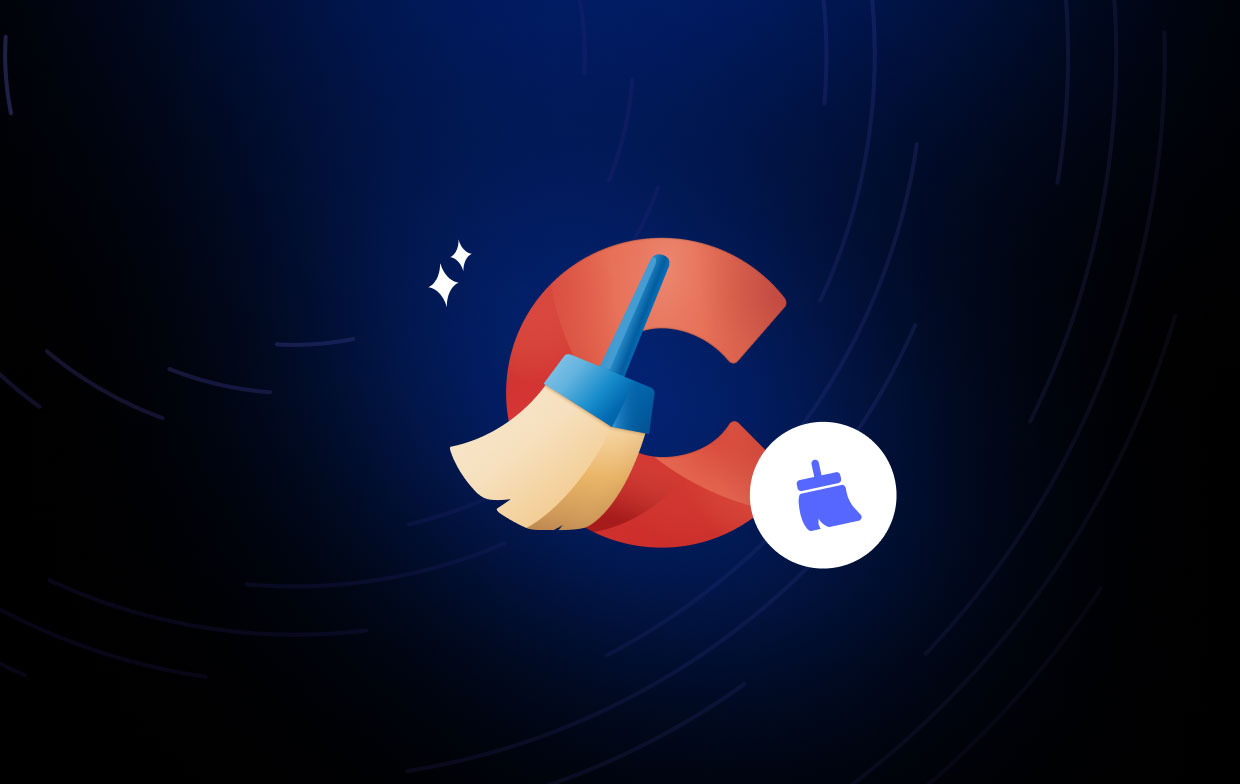
部分4。 結論
保持計算機系統井井有條和有效的最重要步驟之一是清除 CCleaner 緩存。 Windows 和 Mac 用戶都可以按照本文提供的簡單說明成功清除 CCleaner 緩存文件,這將 提高系統速度 並釋放存儲空間。
此外,使用 PowerMyMac 等程序可以自動清除 CCleaner 緩存文件,從而顯著簡化該過程。 為了確保您的計算機在未來幾年繼續快速有效地運行,請記住定期清除緩存並研究其他優化解決方案。



